Panduan Terbaik: Bagaimana untuk Mengosongkan Papan Klip dalam Excel?

Pernah terfikir tentang keselamatan data yang anda salin dalam Excel? Bagaimanakah anda boleh memastikan maklumat sensitif tidak kekal dalam papan keratan? Kertas kerja ini menyelidiki amalan penting untuk mengosongkan papan keratan dalam Excel.
1. Apakah itu Clipboard?
Papan keratan ialah kawasan storan sementara dalam memori komputer di mana data boleh disalin atau dipotong dari satu lokasi dan kemudian ditampal ke lokasi lain. Ia berfungsi sebagai perantara antara aplikasi yang berbeza atau dalam aplikasi yang sama, membolehkan pengguna mengalihkan atau menduplikasi teks, imej, fail dan jenis data lain tanpa memindahkan fail secara langsung atau melakukan operasi yang kompleks.
Apabila anda menyalin atau memotong sesuatu (seperti teks atau imej), ia diletakkan pada papan keratan, di mana ia kekal sehingga anda menulis gantinya dengan sesuatu yang lain atau memulakan semula komputer anda. Anda kemudian boleh menampal kandungan yang disalin atau dipotong ke lokasi lain, seperti dokumen lain, aplikasi, atau bahagian lain dokumen yang sama.
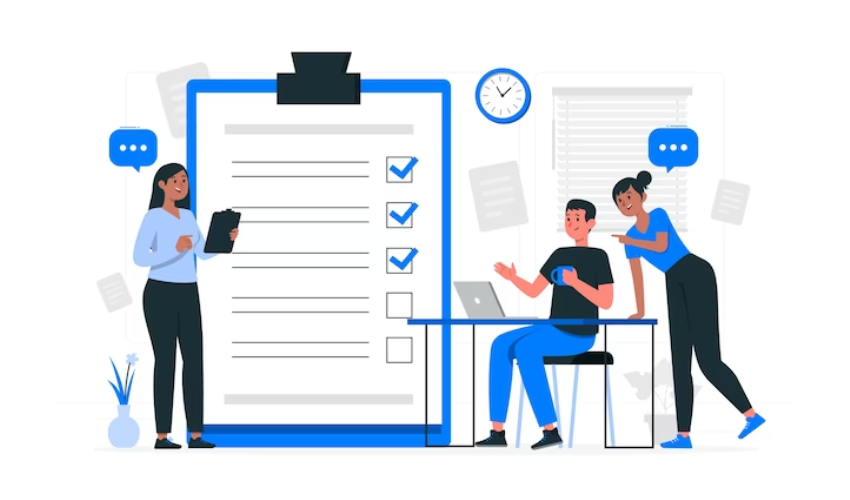
Fungsi papan keratan adalah bahagian penting dalam interaksi pengguna dan manipulasi data, menjadikannya lebih mudah untuk memindahkan maklumat antara konteks yang berbeza tanpa memerlukan operasi fail manual. Kebanyakan sistem pengendalian dan aplikasi menyediakan pintasan papan kekunci (seperti Ctrl+C untuk salin, Ctrl+X untuk potong dan Ctrl+V untuk tampal pada Windows) dan pilihan menu untuk mengakses ciri papan keratan.
2. Mengapa Kita Perlu Kosongkan Papan Klip?
Membersihkan papan keratan ialah langkah keselamatan dan privasi yang boleh membantu melindungi maklumat sensitif dan mencegah kebocoran data yang tidak diingini. Berikut ialah beberapa sebab mengapa anda mungkin mahu mengosongkan papan keratan:
Maklumat Sensitif
Apabila anda menyalin atau memotong sesuatu, ia kekal pada papan keratan sehingga anda menyalin atau memotong sesuatu yang lain atau memulakan semula komputer anda. Ini bermakna maklumat sensitif, seperti kata laluan, nombor kad kredit, nombor pengenalan peribadi (PIN) atau dokumen sulit, berpotensi kekal dalam papan keratan, walaupun selepas anda selesai menggunakannya. Membersihkan papan keratan memastikan bahawa data sensitif ini tidak lagi boleh diakses.
Komputer Kongsi
Jika anda menggunakan komputer kongsi, pengguna lain mungkin boleh mengakses kandungan papan keratan selepas anda menggunakannya. Mengosongkan papan keratan selepas anda selesai memastikan pengguna seterusnya tidak akan menemui data anda yang disalin atau dipotong secara tidak sengaja.
Pengurus Papan Klip
Sesetengah aplikasi atau alatan, dikenali sebagai pengurus papan keratan, menyimpan sejarah data papan keratan, membolehkan anda mengakses item yang disalin sebelum ini. Walaupun alat ini berguna, alat ini juga menimbulkan risiko keselamatan jika maklumat sensitif kekal dalam sejarah papan keratan. Membersihkan papan keratan menghalang data ini daripada boleh diakses melalui alatan tersebut.
Kebimbangan Privasi
Menyalin maklumat sensitif atau peribadi meninggalkan jejak digital yang boleh dieksploitasi oleh perisian hasad atau individu. Membersihkan papan keratan membantu meminimumkan kemungkinan data ini diakses atau disalahgunakan.
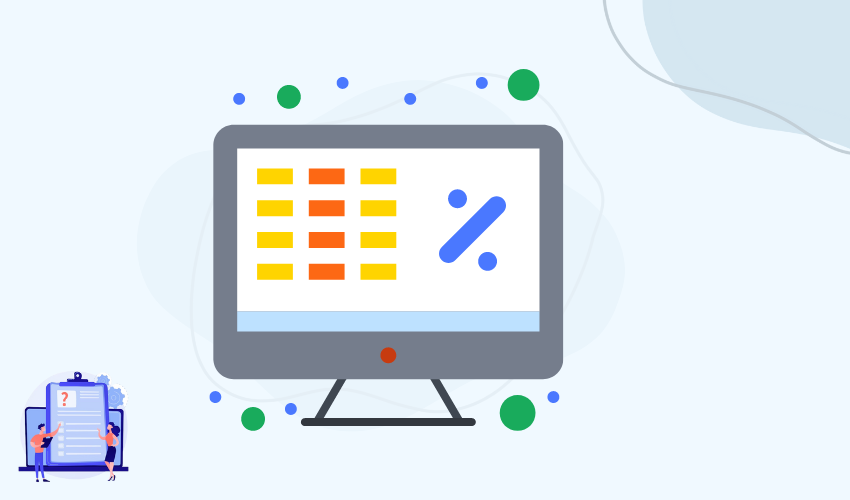
Penampalan Tidak Sengaja
Jika anda terlupa bahawa maklumat sensitif berada pada papan keratan dan secara tidak sengaja menampalnya ke lokasi yang tidak diingini, anda mungkin mendedahkan maklumat tersebut kepada orang lain. Membersihkan papan keratan mengurangkan risiko menampal data sensitif secara tidak sengaja.
Pematuhan dan Peraturan
Dalam sesetengah industri atau konteks, terdapat peraturan dan piawaian pematuhan yang memerlukan anda melindungi maklumat sensitif. Membersihkan papan keratan boleh menjadi sebahagian daripada mematuhi piawaian ini.
3. Bagaimanakah Saya Memadam Papan Klip dalam Excel?
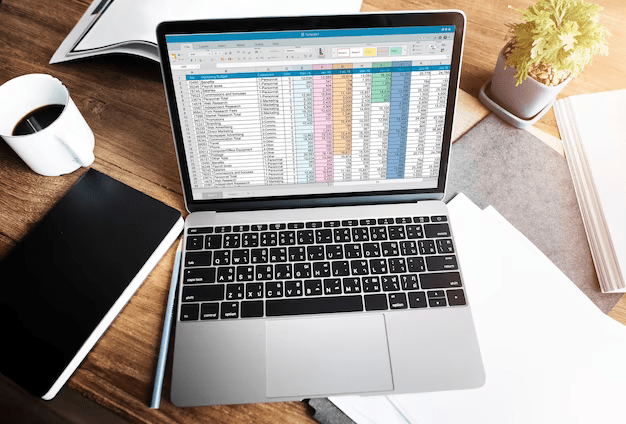
3.1 Membersihkan Papan Klip dalam Excel pada Windows:
Menggunakan Menu Reben:
Buka Microsoft Excel.
Pilih data yang ingin anda salin atau potong.
Klik pada tab “Rumah†dalam menu reben di bahagian atas.
Dalam kumpulan “Papan Klipâ€, anda akan menemui butang “Potong†dan “Salinâ€. Mengklik salah satu daripada butang ini akan menyalin data ke papan keratan.
Untuk mengosongkan papan keratan selepas menyalin atau memotong, hanya lakukan operasi salinan atau potong yang lain (malah anda boleh menyalin satu sel kosong), dan kandungan papan keratan sebelumnya akan diganti.
Pintasan papan kekunci:
Pilih data yang ingin anda salin atau potong.
Tekan “Ctrl†+ “X†untuk memotong atau “Ctrl†+ “C†untuk menyalin data ke papan keratan.
Untuk mengosongkan papan keratan, tekan “Ctrl†+ “C†sekali lagi tanpa memilih sebarang kandungan. Ini akan menimpa kandungan papan keratan tanpa apa-apa.
3.2 Membersihkan Papan Klip dalam Excel pada Mac:
Menggunakan Menu Reben:
Buka Microsoft Excel pada Mac anda.
Pilih data yang ingin anda salin atau potong.
Pergi ke tab “Rumah†dalam menu reben di bahagian atas.
Dalam kumpulan “Papan Klipâ€, anda akan menemui butang “Potong†dan “Salinâ€. Mengklik salah satu daripada butang ini akan menyalin data ke papan keratan.
Untuk mengosongkan papan keratan selepas menyalin atau memotong, hanya lakukan operasi salin atau potong yang lain (malah menyalin satu sel kosong akan berfungsi), dan kandungan papan keratan sebelumnya akan diganti.
Pintasan papan kekunci:
Pilih data yang ingin anda salin atau potong.
Tekan “Command†+ “X†untuk memotong atau “Command†+ “C†untuk menyalin data ke papan keratan.
Untuk mengosongkan papan keratan, tekan “Arahan†+ “C†sekali lagi tanpa memilih sebarang kandungan. Ini akan menimpa kandungan papan keratan tanpa apa-apa.
Dalam kedua-dua kes, jika anda ingin memastikan bahawa data sensitif tidak ditinggalkan pada papan keratan, anda boleh membuat susulan dengan menyalin atau memotong operasi beberapa kandungan yang tidak berbahaya (seperti sel kosong atau sekeping teks yang anda tidak perlukan) , menggantikan kandungan papan keratan dengan berkesan.
4. Bagaimana untuk Memadam Papan Klip pada iPhone?
Jika anda menggunakan apl “Pastenowâ€, anda boleh mengikuti langkah umum ini untuk mengurus kandungan papan keratan dalam apl:
Buka Apl Pasenow
Lancarkan Pastenow apl pada iPhone anda.
Akses Sejarah Papan Klip
Di dalam apl Pastenow, anda sepatutnya dapat melihat sejarah kandungan papan keratan anda yang telah anda salin atau potong menggunakan apl tersebut.
Padamkan Entri Papan Klip Tertentu
Jika anda ingin mengalih keluar masukan papan keratan tertentu daripada Pastenow, cari pilihan dalam apl untuk memadamkan entri individu. Ini boleh dilakukan dengan meleret pada entri, mengetik ikon edit atau padam, atau tindakan serupa.
Mengosongkan Semua Entri
Bergantung pada reka bentuk dan ciri apl Pastenow, mungkin terdapat pilihan untuk mengosongkan semua entri papan keratan daripada dalam apl. Cari tetapan atau menu pilihan dalam apl yang mungkin anda temui pilihan sedemikian.
5. Bahagian Bawah
Memahami kepentingan papan keratan sebagai perantara pemindahan data menggariskan kepentingan mengosongkannya dalam Excel pada Windows dan Mac. Amalan ini penting untuk melindungi maklumat sensitif, memastikan privasi dan mencegah pendedahan data yang tidak disengajakan. Pada iPhone, menggunakan apl seperti “Pastenow,†mengurus kandungan papan keratan melibatkan pemadaman entri tertentu atau mengosongkan keseluruhan sejarah, menyumbang kepada pengalaman digital yang lebih selamat.
